我们学习了单元格的操作与应用,本节课我们学习单元格中数据的输入以及单元格格式的设置。
首先单元格可输入的数据大致可分成两类:一种是可计算的数字数据(包括数值、日期、 时间等),另一种则是不可计算的文本数据(例如文字、身份证号码等) 。
可计算的数字数据:由数字0-9及一些符号(如小数点、 、-、%...)所组成,例如15.36、-99、$350、75%等都是数字数据,日期与时间也是属于数字数据,只不过会含有少量的文字或符号。例如:2012/06/10、08:30PM、3月14日…等。不可计算的文本数据:包括中文、英文、数字的组合等等,但有的时候数字数据也会被当成文本数据输入,例如:电话号码、邮递区号等数据。如下图:
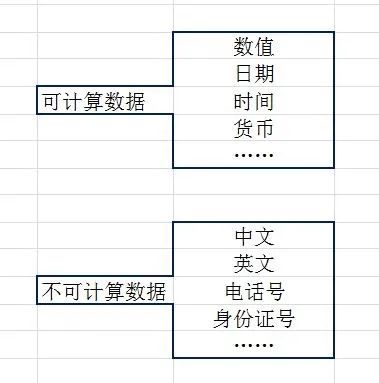
下面我们来看一看数据的输入,短数字数据和文本数据直接输入即可,我们来看几种特殊情况的数据输入,我们先看一下如何输入以0开头的数据,如果直接输入以0开头的数据,Excel默认将0隐藏,但有时候我们需要输入编号01、02、03……这样的数据。输入的方法是以英文单引号引导然后再输入以0开头的数据,如下图:
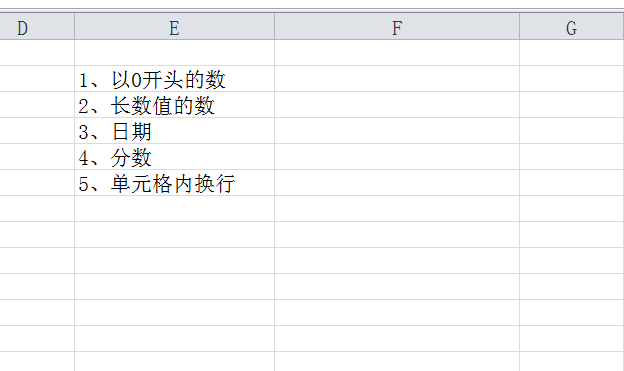
我们在来看一下长数值数据的输入,如果我们在Excel单元格中输入的数值数据很长,Excel会将数据用科学计数法表示。如下图:
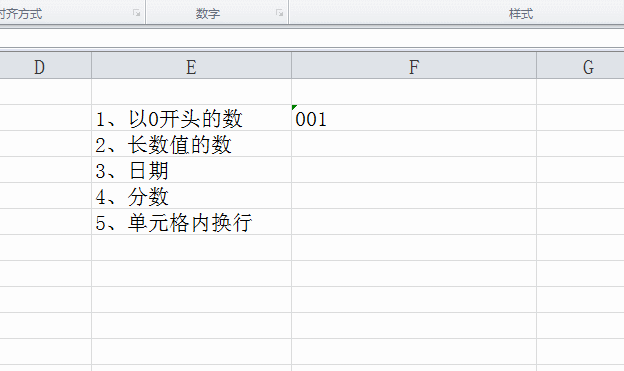
如果我们想让输入的数据不被科学计数法表示,采用的方法是将数值型数据变成文本型数据,仍然可以用英文单引号引导然后再输入长数值数据。如下图:
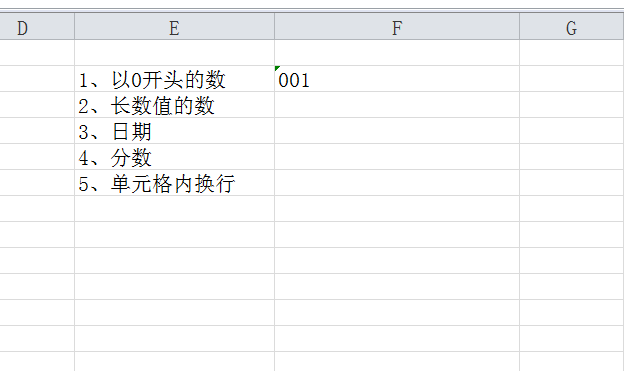
我们再来看一下日期型数据的输入,例如3月5日这个日期型数据在Excel中可以用3/5或者3-5来输入。我们来看一下:
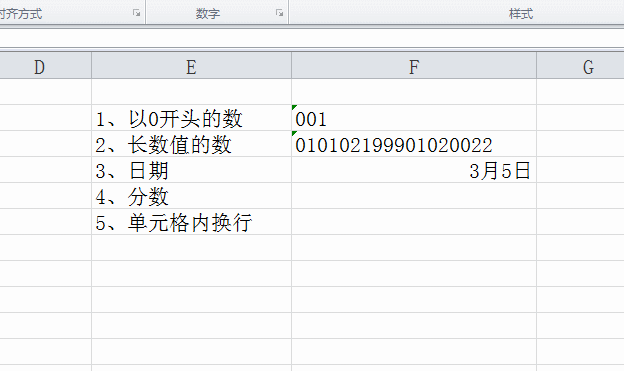
那既然3/5是日期型数据的输入方法,我们要输入3/5结果是日期,那我们要输入分数3/5的时候怎么办呢?我们可以用0空格来引导输入分数,例如分数3/5的输入方法如下图:
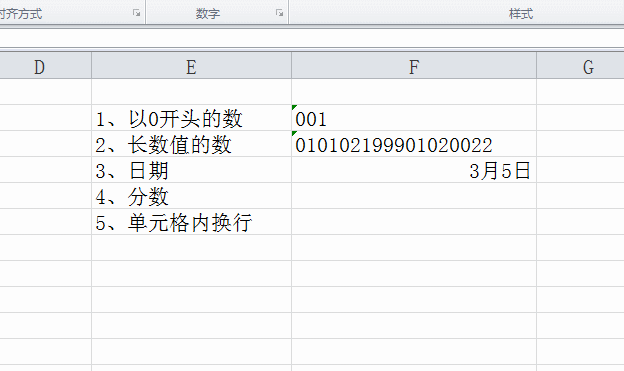
通过上面的学习,我们掌握了几种数据的输入方法,在一个单元格内输入数据,如果数据长度超出这个单元格的范围,我们通过上节课学习可以知道有个“自动换行”功能,那如果我们想随时进行单元格内的换行怎么办呢?这里告诉大家一个方法,我们想在单元格内换行的时候点住键盘上的Alt键不放,同时点击回车键,就可以完成单元格内的换行了。如下图:
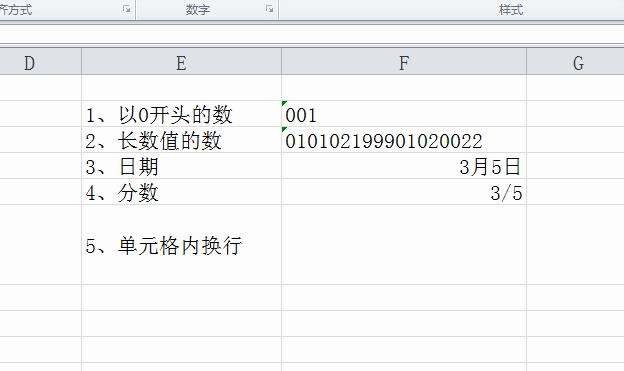
上面的学习,我们掌握了一些Excel数据的输入方法,如果我们想快速准确的输入数据,还可以在输入数据前,提前设置好单元格的格式,我们可以选择要输入的单元格点击鼠标右键,选择“设置单元格格式”,将单元格设置成我们需要的数据类型(例如文本型、货币型、日期型……等等),这样也能使我们输入的数据快速准确,那如何设置单元格格式呢?请看下图:
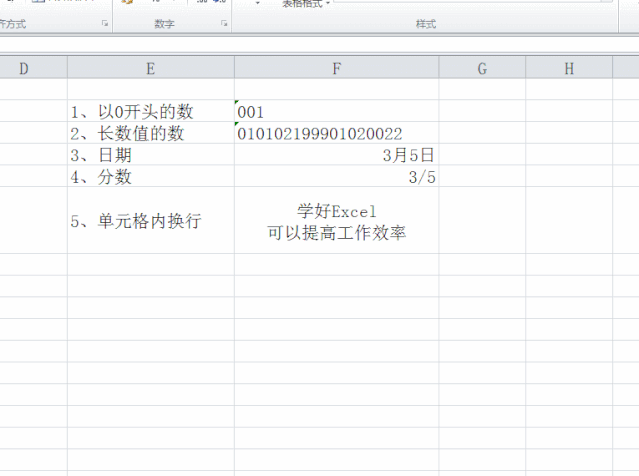
最后,我们来介绍一下单元格内数据的对齐方式,我们可以有下面的对齐方式,垂直方向上有上、中、下,水平方向上有左、中、右的对齐方式,我们一般都会选择居中显示单元格内的数据。设置单元格内数据对齐的时候,首先要选择需要操作的单元格,在开始选项卡的“对齐方式”选项组里选择单元格内数据的对齐方式,如下图:
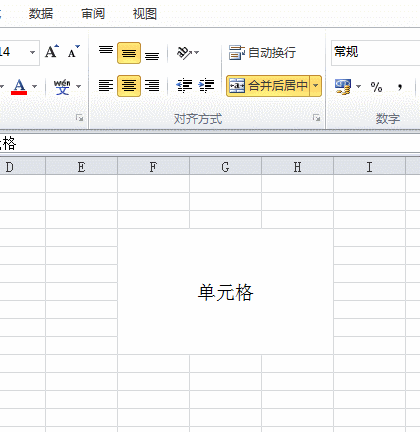
今天我们学习了单元格内几种数据的输入和单元格内数据的对齐方式。需要多加练习才能灵活应用,动手试试吧。


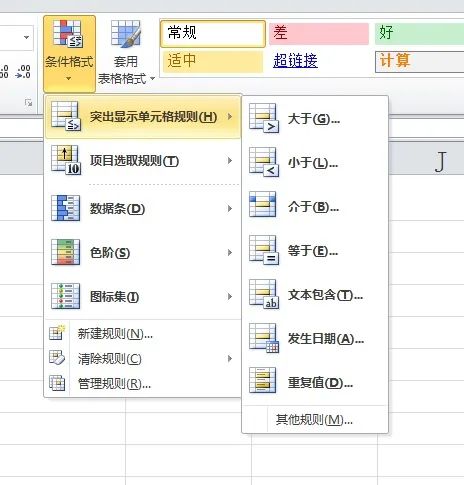
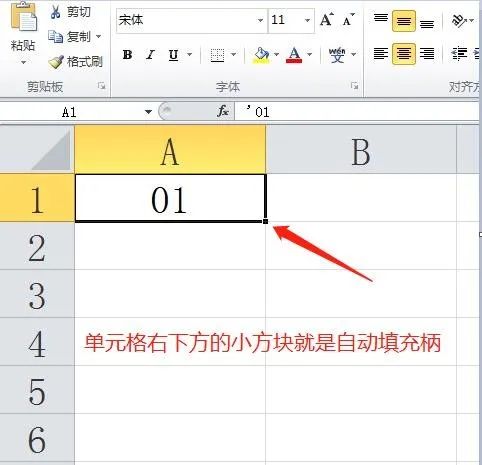

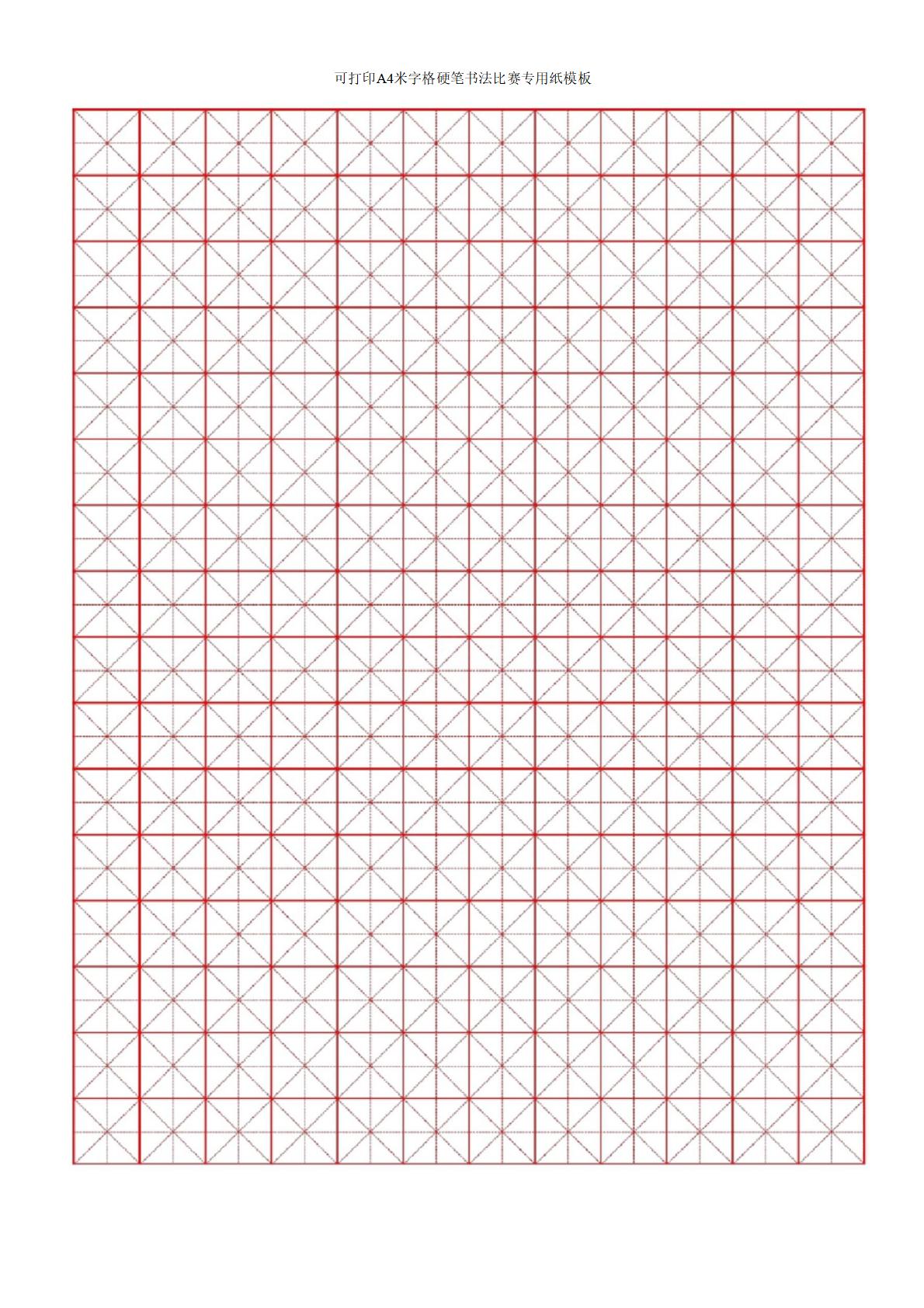

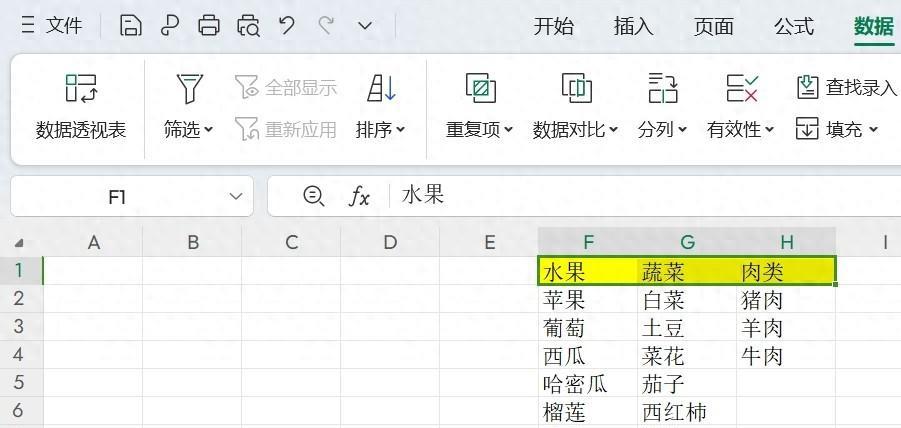
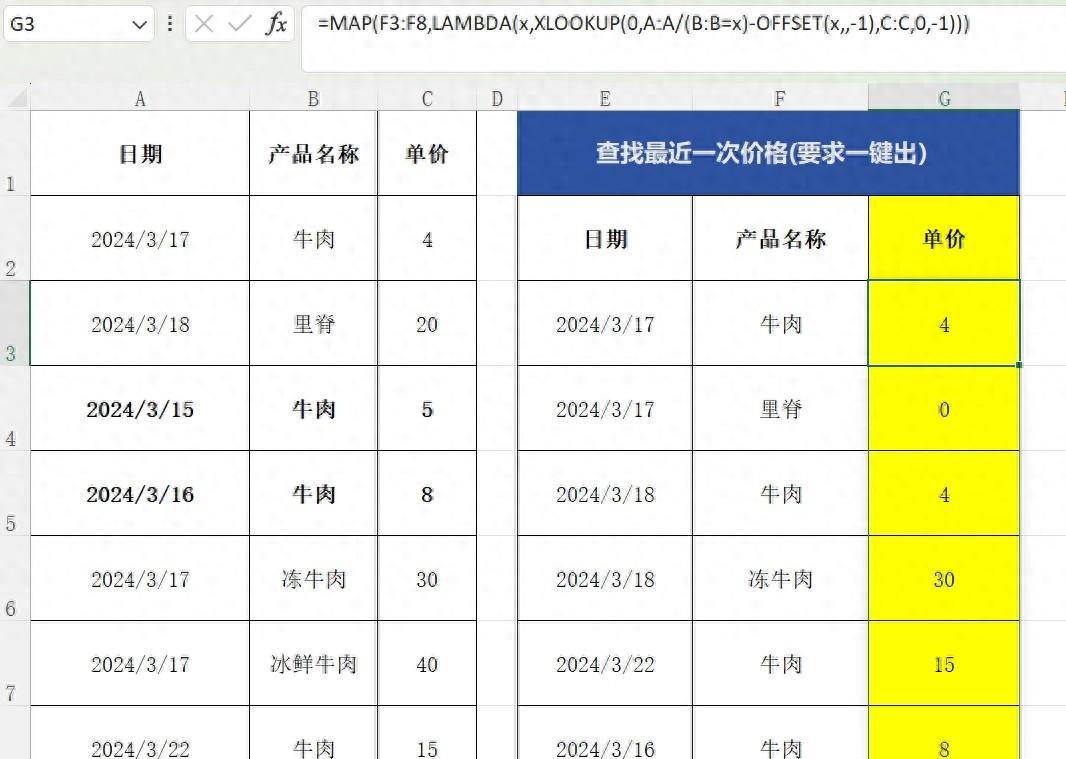
评论 (0)